जब यह Geeni प्रकाश बल्बों की बात आती है तो हम निम्नलिखित कह सकते हैं - वे सस्ती, उत्कृष्ट उत्पाद हैं, और सब कुछ के शीर्ष पर सेट करने के लिए बहुत आसान है। यदि आपने अभी-अभी अपना Geeni लाइट बल्ब (या बल्ब) खरीदा है, तो आपको इसे अपने वाई-फाई नेटवर्क से कनेक्ट करने के लिए उत्सुक होना चाहिए और इसे आज़माना चाहिए।

यदि ऐसा है, तो आप सही जगह पर हैं। इस पोस्ट में, हम बताएंगे कि एक गीनी लाइट बल्ब को वाई-फाई से कैसे कनेक्ट किया जाए और अगर यह कनेक्ट नहीं होगा तो क्या करें। तो, चलो शुरू करते हैं!
महत्वपूर्ण: इससे पहले कि आप अपने जीनी लाइट बल्ब को अपने वाई-फाई नेटवर्क से कनेक्ट करें, आपको अपने स्मार्टफोन को अपने 2.4GHz नेटवर्क से कनेक्ट करने और Geeni ऐप इंस्टॉल करने की आवश्यकता है। जब आप ऐप इंस्टॉल करते हैं, तो Geeni ऐप के लिए एक खाता बनाएं और लॉग इन करें।
Geeni खाता बनाना
- वांछित सॉकेट में गीनी लाइट बल्ब को पेंच करें। इसे चालू करें और इसे ब्लिंकिंग शुरू करना चाहिए। यह इंगित करता है कि प्रकाश बल्ब युग्मन मोड में है।
- अब, अपने डिवाइस पर Geeni ऐप लॉन्च करें।
- होम स्क्रीन पर, शीर्ष-दाएं कोने में, प्लस साइन पर टैप करें। स्मार्ट लाइटनिंग चुनें।
- हां पर टैप करें, इसकी शुरुआत जल्दी से।
- अपना 2.4GHz नेटवर्क चुनें और इसे कनेक्ट करने के लिए वायरलेस पासवर्ड दर्ज करें।
- अगला पर क्लिक करें। आपको आसान मोड या मैनुअल मोड (जो धीमी है) का उपयोग करके जल्दी से कनेक्ट करने की पेशकश की जाएगी। कुछ मॉडलों में एपी मोड भी होगा। त्वरित सेटअप के लिए आसान मोड चुनें।
- कनेक्टिंग नाउ विंडो को खोलना चाहिए। प्रकाश बल्ब का पता लगाने और कनेक्ट करने के लिए इसे कुछ समय दें। जब ऐप को प्रकाश बल्ब मिल जाता है, तो यह ब्लिंकिंग बंद हो जाएगा।
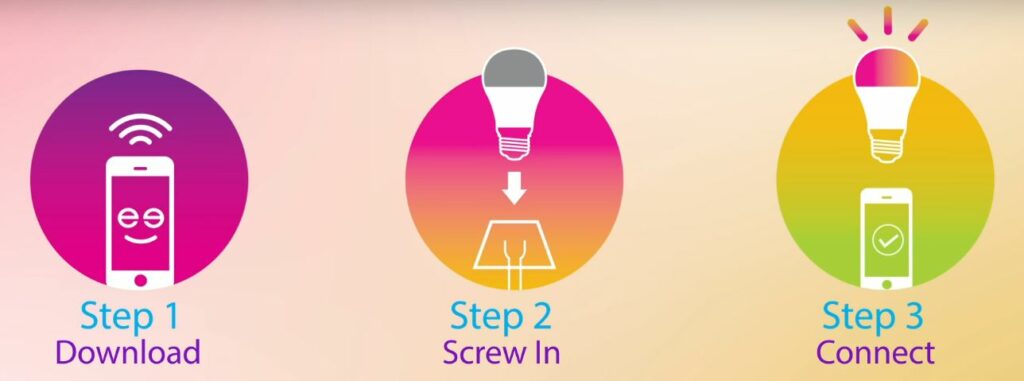
- अब, आप प्रकाश बल्ब का नाम ले सकते हैं, ताकि आप इसे बाद में नियंत्रित कर सकें। एक बार जब आप इसे सेट कर लेते हैं, तो आपके पास लाइट बल्ब पर पूर्ण नियंत्रण होगा - आप इसे अपने फोन से चालू और बंद कर सकते हैं, हल्के रंग और तीव्रता को बदल सकते हैं, या टाइमर सेट कर सकते हैं।
कैसे जीन लाइट बल्ब सेट करें और इसे वाई-फाई से कनेक्ट करें
Geeni Light Bulb अभ्यस्त वाई -फाई से कनेक्ट - इसे कैसे ठीक करें?
यद्यपि Geeni Light Bulb सेटअप बहुत सरल और परेशानी मुक्त है, कुछ स्थितियों में आपके Geeni लाइट बल्ब वाई-फाई से कनेक्ट करने से इनकार कर सकते हैं। सौभाग्य से, कुछ चीजें हैं जो आप इसे ठीक करने के लिए कर सकते हैं, इसलिए इस मुद्दे का समस्या निवारण शुरू करें।
नेटवर्क कनेक्शन की जाँच करें
ठीक से काम करने के लिए, आपके गीनी लाइट बल्ब को 2.4GHz नेटवर्क से जोड़ा जाना है। यदि आपने इस लेख की शुरुआत में नोट को छोड़ दिया और प्रकाश बल्ब को अपने 5GHz नेटवर्क से जोड़ने की कोशिश की, तो आपको इसे फिर से करना होगा। इस बार, इसे 2.4GHz से कनेक्ट करें!
यदि आप केवल 5GHz कनेक्शन का उपयोग कर रहे हैं, तो आपको अपने राउटर व्यवस्थापक डैशबोर्ड में लॉग इन करना होगा और 2.4GHz नेटवर्क को सक्षम करना होगा :
- अपने नेटवर्क से जुड़े डिवाइस से अपने राउटर में लॉग इन करें ।
- ब्राउज़र्स URL बार में राउटर आईपी दर्ज करें, और गो बटन पर Enter या TAP दबाएँ।
- व्यवस्थापक लॉगिन विवरण दर्ज करें। ये राउटर पर एक लेबल पर लिखे गए हैं।
- वायरलेस सेक्शन के प्रमुख और आप वहां 2.4GHz नेटवर्क को सक्षम कर सकते हैं। बस 5GHz एक की तुलना में नेटवर्क को अलग तरह से नाम देना सुनिश्चित करें।
- परिवर्तनों को सहेजें, और फिर Geeni लाइट बल्ब सेटअप प्रक्रिया के माध्यम से फिर से जाएं।
प्रकाश स्विच की जाँच करें
ठीक से काम करने के लिए, आपके Geeni लाइट बल्ब को चालू करना होगा। तो, प्रकाश स्विच को हर समय होना चाहिए। इसे देखें, और यदि इसके समस्या निवारण के साथ जारी है।
एपी मोड के माध्यम से कनेक्ट करें
मुख्य रूप से, आपके गीनी लाइट बल्ब को आसान मोड का उपयोग करके कनेक्ट करना चाहिए। हालांकि, यदि यह कनेक्ट करने से इनकार करता है, तो इसे एपी मोड के माध्यम से कनेक्ट करना सुनिश्चित करें (यदि यह इसका समर्थन करता है)। उम्मीद है, यह समस्या को ठीक करना चाहिए।
नीचे दिए गए वीडियो से पता चलता है कि एपी मोड में लाइट बल्ब कैसे सेट किया जाए। इस वीडियो में प्रकाश बल्ब एक गीनी लाइट बल्ब नहीं है, लेकिन प्रक्रिया बहुत अधिक समान है। वीडियो यहां चित्रण उद्देश्यों के लिए है।
एपी मोड का उपयोग करके प्रकाश बल्ब सेट करना
क्या आपका नेटवर्क नीचे है?
ठीक से काम करने के लिए, आपके गीनी लाइट बल्ब को वाई-फाई से जोड़ा जाना है। हालांकि, कुछ अवसरों पर, हमारा वाई-फाई नेटवर्क विभिन्न कारणों से नीचे हो सकता है। कभी -कभी, यह एक राउटर मुद्दा है, लेकिन यह एक आउटेज भी हो सकता है।
यह सुनिश्चित करने के लिए कि आपका आईएसपी समस्या पैदा नहीं कर रहा है, जांचें कि क्या वाई-फाई आपके अन्य उपकरणों पर ठीक से काम कर रहा है। आप या तो अपने आईएसपी से संपर्क कर सकते हैं और देख सकते हैं कि क्या वे नेटवर्क के साथ किसी भी मुद्दे का अनुभव कर रहे हैं। वैकल्पिक रूप से, downdetector.com पर जाएं और देखें कि क्या अन्य उपयोगकर्ता इंटरनेट कनेक्शन समस्याओं की रिपोर्ट कर रहे हैं। यदि आपका ISP नीचे है, तो आपको तब तक इंतजार करना होगा जब तक वे समस्या को ठीक नहीं कर लेते।
राउटर को फिर से शुरू करें
कभी-कभी एक साधारण गड़बड़ आपके गीनी लाइट बल्ब को वाई-फाई नेटवर्क से कनेक्ट करने से रोक सकती है। मूल समस्या निवारण तकनीकों में से एक राउटर को पुनरारंभ करना है।
दीवार आउटलेट से राउटर पावर केबल को डिस्कनेक्ट करें। 3-5 मिनट के बाद पावर केबल को फिर से दीवार आउटलेट से कनेक्ट करें, और इसे बूट करने के लिए कुछ समय दें। जब राउटर पर सभी एलईडी रोशनी स्थिर हो जाती है, तो Geeni लाइट बल्ब सेटअप के माध्यम से फिर से जाएं।
वाई-फाई पासवर्ड की जाँच करें
Geeni Light Bulb या किसी अन्य स्मार्ट उपकरण को स्थापित करते समय सबसे आम मुद्दों में से एक, जिसे वाई-फाई कनेक्शन की आवश्यकता होती है, वह गलत वाई-फाई पासवर्ड दर्ज कर रहा है।
आपने एक टाइपिंग गलती की हो सकती है या पूरी तरह से गलत पासवर्ड दर्ज किया है। दोनों ही मामलों में, प्रकाश बल्ब वाई-फाई से कनेक्ट नहीं होगा। तो आपको क्या करना चाहिए? अपने पासवर्ड को डबल-चेक करें या सही एक खोजें, और फिर से सेटअप प्रक्रिया शुरू करें।
राउटर और प्रकाश बल्ब को एक दूसरे के करीब ले जाएं
कुछ मामलों में, संकेत बहुत कमजोर और अस्थिर है । इसे मजबूत बनाने के लिए, प्रकाश बल्ब को राउटर के करीब ले जाएं। उसके बाद, गीनी लाइट बल्ब को फिर से वाई-फाई से जोड़ने का प्रयास करें और देखें कि क्या यह समस्या को हल करता है।
अंतिम शब्द
इस लेख में, हमने यह समझाने की पूरी कोशिश की कि एक Geeni लाइट बल्ब को वाई-फाई से कैसे जोड़ा जाए। उम्मीद है, आप इसे सफलतापूर्वक जोड़ने में कामयाब रहे हैं, और अब आप सभी उपलब्ध सुविधाओं की खोज कर रहे हैं।

यदि आपका गीनी लाइट बल्ब आपके वाई-फाई से जुड़ने से इनकार करता है, तो हमें पूरा यकीन है कि यहां प्रस्तुत किए गए समाधानों में से एक आपको समस्या को ठीक करने में मदद करेगा। बस दिशाओं का ध्यान से पालन करना सुनिश्चित करें।
परिचय Geeni प्रकाश बल्ब
